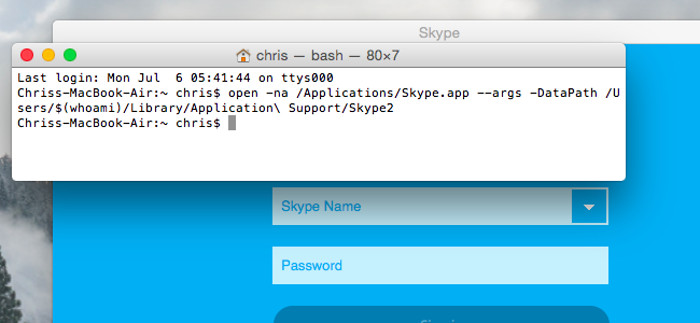Skype è un software VOIP molto diffuso e utilizzato, utilizzato principalmente per chat e videochiamate ma offre diverse funzionalità poco conosciute come ad esempio la condivisione delle schermo; oggi vediamo ben 7 particolari funzionalità di Skype che possono tornare molto utili, quasi tutte integrate già nel software e pronte solamente per essere sfruttate al meglio. Alcune di queste funzionalità sono disponibili anche in versioni più vecchie di Skype ma consigliamo di aggiornare alla più recente versione disponibile.
Skype è un software VOIP molto diffuso e utilizzato, utilizzato principalmente per chat e videochiamate ma offre diverse funzionalità poco conosciute come ad esempio la condivisione delle schermo; oggi vediamo ben 7 particolari funzionalità di Skype che possono tornare molto utili, quasi tutte integrate già nel software e pronte solamente per essere sfruttate al meglio. Alcune di queste funzionalità sono disponibili anche in versioni più vecchie di Skype ma consigliamo di aggiornare alla più recente versione disponibile.
1. Login con più account
Come per altri software di messaggistica istantanea Skype non permette di default l’accesso con più account o meglio permette l’esecuzione univoca del suo software: se potessimo avviare due Skype ad esempio potremmo accedere con due account diversi e questa operazione è in realtà possibile.
Una volta avviato normalmente Skype potremo seguire un’altra istanza del software andando a eseguire il seguente comando “”C:\Program Files\Skype\Phone\Skype.exe” /secondary” o se utilizziamo una versione a 64 bit di Windows “”C:\Program Files (x86)\Skype\Phone\Skype.exe” /secondary”, omettendo le doppie virgolette più esterne; per seguire comandi del genere oltre che dal prompt DOS possiamo premere Win + R per accedere alla funzionalità “Esegui”.

Come potremo vedere con i nostri occhi si aprirà una seconda finestra di Skype dove potremo eseguire l’accesso con un altro account.
2. Togliere gli annunci pubblicitari
Di default in Skype potremmo vedere annunci pubblicitari in fondo all’elenco dei contatti e in altre zone del software: fortunatamente è possibile disattivarli con pochi click; aprendo le opzioni di Skype sotto la voce “Avvisi” e successivamente “Avvisi e messaggi” potremo deselezionare la voce “Promozioni” togliendo tutta la pubblicità dall’interfaccia principale, spesso invasiva e poco interessante. La pubblicità invece durante una semplice chiamata presente nella schermata di chat rimarrà se non presente il flusso video di uno dei due partecipanti.
3. Modificare o eliminare un messaggio già inviato
Una funzione integrata poco conosciuta presente nella chat di Skype è la possibilità di modificare o anche eliminare un messaggio già inviato; sarà capitato a tutti per sbaglio di scrivere nella conversazione sbagliata ad esempio: per modificare un messaggio inviato ci basterà cliccare il tasto destro del mouse sulla frase inviata e selezionare “modifica messaggio” o anche “rimuovi il messaggio”.
Attenzione solamente che questa funzionalità è stata ideata per appunto messaggi inviati erroneamente o per modifiche veloci per cui è sempre disponibile solamente per l’ultimo messaggio inviato da parte nostra; per i nostri messaggi precedenti invece non c’è modo di modificarli o eliminarli.
4. Registrare una chiamata audio
Una richiesta piuttosto comune su Skype è la possibilità di registrare una chiamata audio: anche se ufficialmente Skype non mette a disposizione questo tipo di funzionalità possiamo ricorre a MP3 Skype Recorder, un’applicazione gratuita e leggera che funziona perfettamente per registrare con pochi click una qualsiasi chiamata Skype.
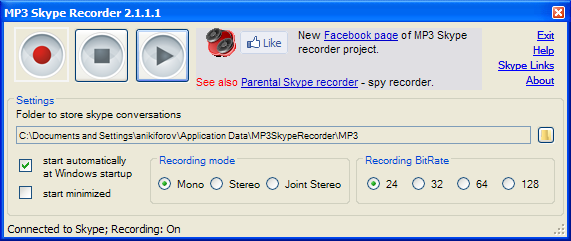
Il software è gratuito senza alcuna limitazione, registra direttamente in formato MP3 e con diversi bitrate selezionabili in base alle proprie esigenze.
5. Condivisione delle schermo
Questa è una funzionalità che abbiamo già visto in passato e che tornerà utile sicuramente a moltissimi utenti: durante una videochiamata ma più in generale con un qualsiasi contatto Skype possiamo condividere lo schermo, mostrando il nostro intero desktop; l’altro utente riceverà una videochiamata dove al posto della nostra webcam vedrà il nostro schermo e tutto quello che vorremo mostrargli.

Per far questo ci basterà cliccare sul tasto “+” presente in qualsiasi schermata di chat e selezionare “Condividi gli schermi”.
6. Comandi in chat
Skype offre nelle proprie chat anche dei comandi, digitabili tramite testo, un po’ come avviene per IRC: digitando “/help” potremo vedere tutti quelli disponibili; per aggiungere un utente alla chat possiamo digitare “/add”, per espellere un utente “/kick” o ancora impostare una password con “/setpassword”.

7. Inviare un file a più utenti contemporaneamente
Un’altra semplice funzionalità offerta nativamente da Skype è l’invio multiplo di un singolo nostro file a più contatti; invece di inviare ad ognuno manualmente un file è possibile creare una chat di gruppo e successivamente spostare il file su quella chat: Skype in automatico capirà che vogliamo inviare il file a tutti gli utenti della chat e ognuno di essi vedrà una richiesta di invio dello stesso file. Una funzionalità molto semplice ma poco conosciuta che può semplificare la condivisione di documenti tramite Skype.